现在互联网发达,很多人安装了摄像头,可以和家人或朋友视频聊天,方便交流感情。但是摄像头经常或这或那的故障,导致不能视屏聊天。今天我向大家讲解:几种常见的摄像头故障和解决方法。
打开摄像头提示错误(一)
1、【问题描述】XP系统打开USB摄像头后explorer.exe报错。

2、【原因分析】加载到explorer进程下的模块异常。
3、【解决方法】1.使用WSC查看explorer进程下挂模块,和没有打开摄像头软件时做对比,将新增的模块卸载并删除或重新安装该模块所属的软件。
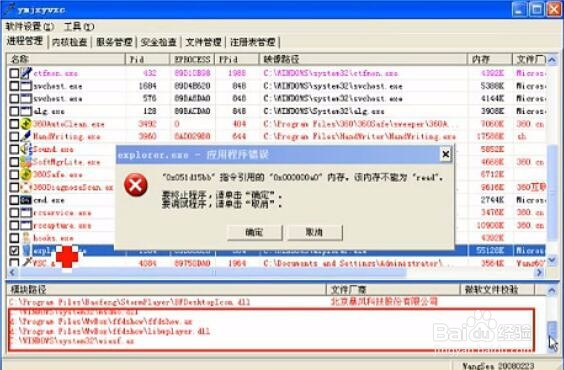
4、检查后的ffdshow为MVBOX的相关文件,将ffdshow解码器重新安装。

打开摄像头提示错误(二)
1、【问题描述】打开摄像头时显示蓝色图像。

2、【原因分析】摄像头驱动、显卡硬件加速异常导致。
3、【解决方案】一. 重新安装摄像头驱动,设置默认摄像头。
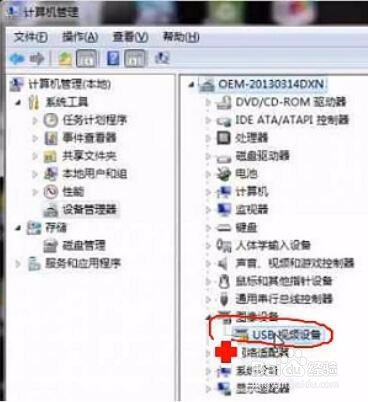
4、二.降低2格硬件加速(Win7可关闭Flash的硬件加速),我的电脑桌面空白处右键属性,打开显示器的属性,点击设置,点击疑难解答,就可以看到硬件加速,调低几格,点吁炷纪顼击应用,再看效果。如果不行再调整下位置。
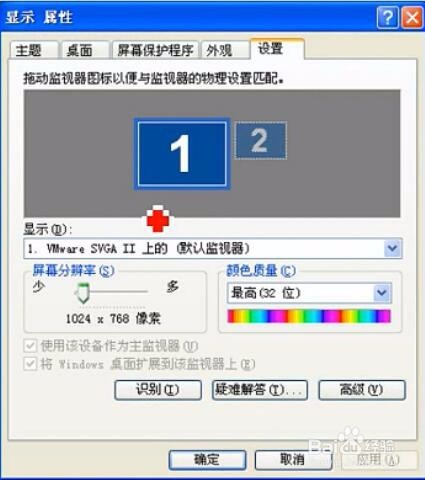

打开摄像头提示错误(三)
1、【问题描述】1.打开自带摄像头提示“创建设备枚举器错误”2.打开QQ视频调节提示“没有摄像头”3.打开魔法摄像头提示“初始化失败未找到摄像头设备”
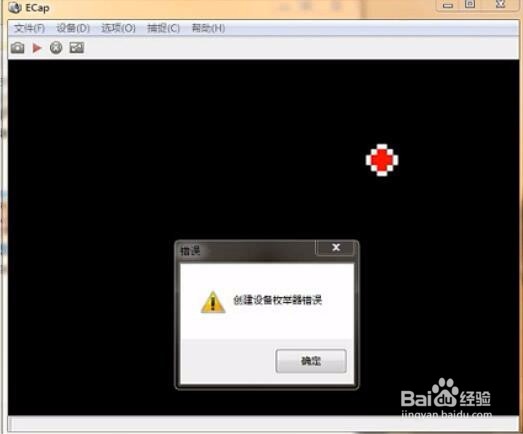


2、【原因分析】部分视频播放器插件错误导致摄像头不能正常加载,有的时候是摄像头驱动导致的。
3、【解决方案】360安全卫士“恢复区”内恢复近期清理的“视频播放器类”插件
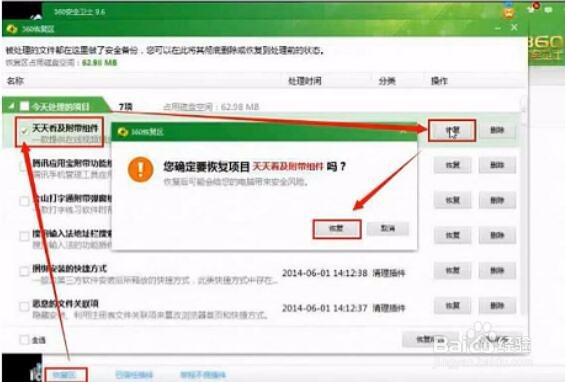
打开摄像头提示错误(四)
1、【问题描述】我的电脑内没有摄像头的图标,摄像头可以正常使用
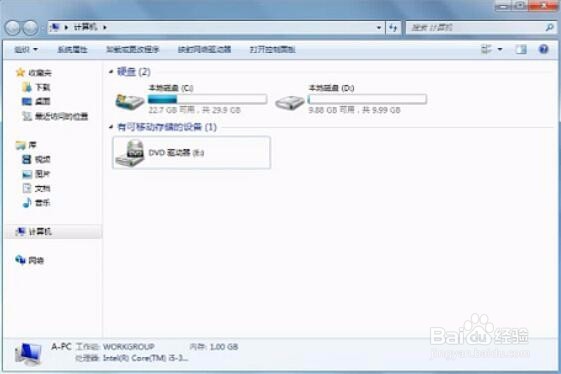
2、【原因分析】Win7及以上的系统版本,在我的电脑下默认不显示摄像头图标,需要手动添加
3、【解决方案】一.将摄像头快捷方式放到该路径下%AppData%\Roaming\Mircosoft\Windows\Network Shortcuts二.使用第三方工具添加摄像头图标


打开摄像头提示错误(五)
1、【问题描述】联想笔记本Win8系统摄像头不显示画面

2、【原因分析】驱动安装正常,摄像头被禁用或者第三方应用阻止开启摄像头导致
3、【解决方案】1.Fn+快捷键(F1颍骈城茇-F12、ESC)开启摄像头,没有快捷键按下面方法操作2.打开Metro界面搜索“Lenovo Settings”后打开(如没有Lenovo Settin爿讥旌护gs的软件可以在应用商店里搜索下载),将摄像头从“专用”更改为“正常”
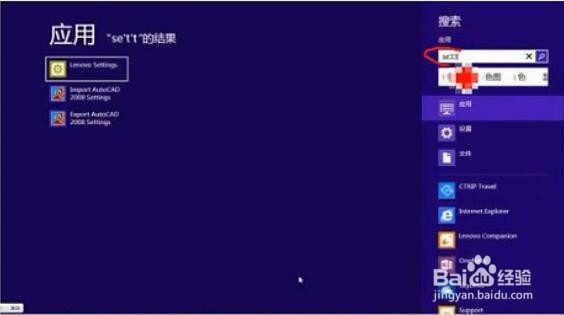

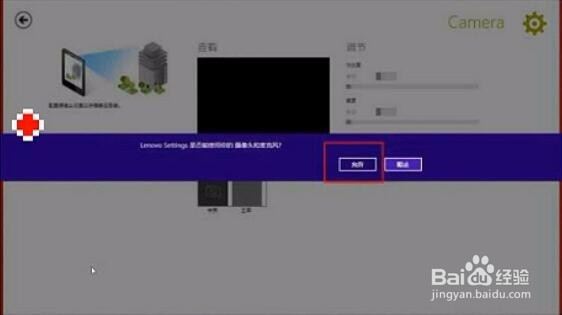

查找硬件ID方式安装摄像头驱动
1、根据摄像头硬件ID来查找驱动
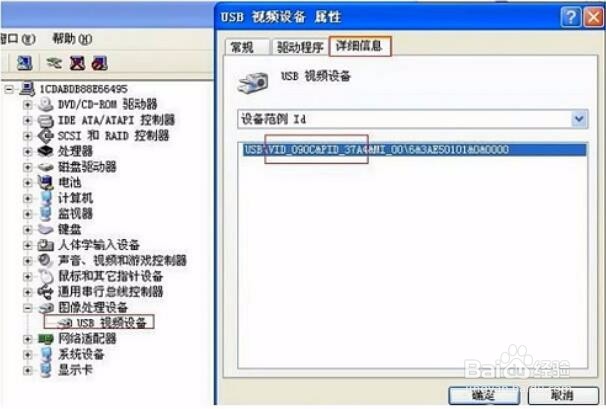
2、搜索引擎,驱动库中搜索“VID_090C&PID_37A4”下载相应驱动后查找“inf文件”手动安装或执行驱动内“setup.exe”安装注:VID=Vendor ID,后面的090C为厂商编号PID=Product ID,后面的37A4代表该产商不同型号产品
